윈도우 명령창(Command 창)을 이용하여 내 컴퓨터에 있는 특정 폴더를 zip 파일로 묶는 방법입니다.
우선 command line 명령을 가진 7-Zip 을 설치합니다.
7-Zip 설치 http://www.7-zip.org/
폴더를 압축하는 방법은 간단합니다.
7z.exe a [zip 파일이름] [압축할 폴더]
7z.exe 는 7-zip 의 Command line 버전 실행파일입니다.
예를 들면 c:\test 라는 폴더를 압축해서 c:\my\test.zip 으로 만들려고 하면 아래와 같이 사용합니다.
"c:\program files\7-zip\7z.exe" a c:\my\test.zip c:\test\
|
명령어 |
의미 |
|
"c:\program files\7-zip\7z.exe" |
압축 명령어(7z.exe) 7-zip 프로그램이 설치된 full path 필요 |
|
a |
압축하기 명령어 인자 |
|
c:\my\test.zip |
만들어 질 zip 파일 c:\my 라는 폴더가 없을 경우 자동으로 생성한다. |
|
c:\test\ |
압축대상 폴더. (하위 폴더까지 모두 압축) |
자주 압축해서 보관해야 하는 폴더라면 생성된 날짜와 시간을 포함해서 저장하면, 해당 폴더의 히스토리를 기록하는데 아주 유용합니다.
자동화 하기 위해 Test.bat 파일을 아래와 같이 만듭니다.
|
set _my_datetime=%date%_%time% set fname="c:\my\test%_my_datetime%.zip" "c:\program files\7-zip\7z.exe" a %fname% c:\test\ start explorer ""c:\my\" |
Batch 파일에서 날짜 만드는 건 좀 복잡하니 대충 참고만 하면 됩니다.
이제 batch 파일을 실행하면 위 그림처럼 test 라는 prefix 뒤에 오늘 날짜와 시간 정보를 포함해서 zip 파일로 만듭니다.
마지막 한 줄은
start explorer ""c:\my\"
윈도우 탐색기를 실행해서 c:\my 라는 폴더를 열어 파일을 확인하도록 해 줍니다.
파일이 제대로 저장됐는지 확인하기 위해 매번 폴더를 열 필요 없이 batch 를 실행하면 폴더를 열어 주는 식입니다.
형상관리 프로그램이 설치 되어 있지 않아 소스를 주기적으로 백업해야 하는 경우 등 활용은 각자의 몫입니다 ^^
'사용기 > SOFTWARE' 카테고리의 다른 글
| 안드로이드 메모 앱 추천 - Catch (9) | 2012.12.01 |
|---|---|
| 170 여장의 멋진 사진 테마 Bing Dynamic (0) | 2012.11.26 |
| 윈도우 8 앱 추천 - 클리앙 (1) | 2012.11.26 |
| 크롬과 불여우 따로 같이 쓰기 (1) | 2012.11.16 |
| 네이버 굿모닝 알람 서비스 (0) | 2012.11.16 |
| MS OFFICE 2013 (4) | 2012.11.15 |




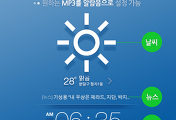
댓글